かねてより興味があった品物、それがRaspberry Pi。昔、高校時代に基盤を使って学校の実習で何かやった記憶があったのですが、Raspberry Piの現行バージョン(3 Model B+)はかなり進化しておりました。

うちが買ったのはRaspberry Pi3 Model B+ ボード&ケースセット 3ple Decker対応-Physical Computing Lab (Economy, Clear)という、Raspberry Piとケースのセット。今日の深夜に頼んで今日の午後2時に届く見事な高速運送っぷりは敬服します。運送会社さんははた迷惑なんだろうけど・・・。
で、届いた箱を見て改めて確認。小さすぎる・・・(;´Д`)隣に置いたOPPO R15 Proとほぼ同じって。

中身。マニュアル・本体・保証書・滑り止めやヒートシンクの入った袋と、蓋?現状ヒートシンク以外出番なし。

ヒートシンクを取り付けたところ。これの裏に、MicroSDのスロットがあるのでそこに差し込む。
MicroSDには、事前にOSをインストールしておく必要があります。うちは今回メディアサーバー目指したので、OSとしてOSMCを採用しました。インストールなどは「OSMC インストール」とかで潜れば大体出てきます。うちが参考にさせていただいたBlogさんはこことこことここ。セットアップするのに非常に助かりましたここでお礼申し上げます<(_ _)>
取った手法は、余ってたMicroSDをフォーマット→WindowsにてOSMCをダウンロード。後、MicroSDにインストール→インストールしたMicroSDをRaspberry Pi3に差し込んでTVに取り付け、HDMI→LANケーブル→MicroUSB(電源)の順で接続。電源は最後に取り付けないと認識しないらしい?USBポートはマウスとキーボード接続が主かな。初期で使うかも知れないけど、後述のスマホアプリでリモコン操作も可能なので、いらないかも。
NAS側(うちの場合はQNAP)にてサーバーに設定をする必要があります。

サーバー内に入った後、ネットワークサービスとファイルサービス→
Win/Mac/NFS→NFSサービスにてサービスを有効にする。
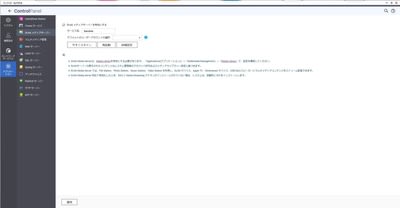
アプリケーションでDLMAメディアサーバーをインストール。選択の後有効にする。

アプリケーションでマルチメディア管理インストール→メディアフォルダーで見たいフォルダー選択→その後メディアライブラリー選択で同期。(結構時間がかかるが同期中もアクセスは可能)
以上のことをやったらNASにアクセスできるようになりました。
先ほどのサイトさんたちを参考にRaspberryPi側のセットアップ+日本語化を済ませ、サーバーに接続した状態がこちら。
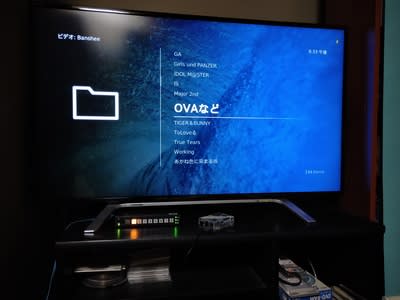

旧バージョンではMPEGのコーデックを購入しなければならないとか書かれてたんだけど、普通に何もせずに再生できました。うちが主に使ってたコーデックはDivX・MPEG 4と5。古いコーデックから新しいコーデックまで普通に使えてますね。現状では。それと普通にtsファイルも再生可能です。
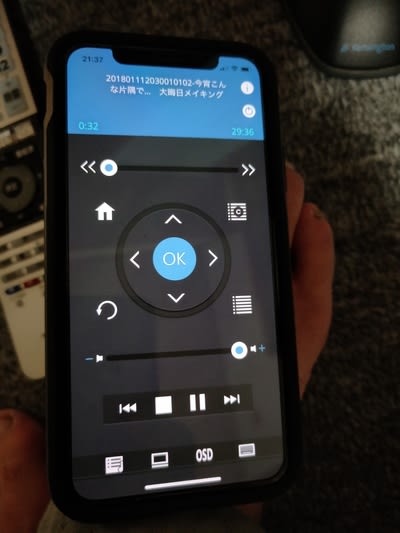
OSMC正式対応のスマホアプリ、割とありますがうちはあえて、Sybu for Kodi and XBMCと言うアプリを使ってます。iOS・Androidどちらもあります。再生中はリモコンの上にタイトルが出るという細かい芸を見せてますし、シークも容易。地味に使い勝手ええ。再生時はね。

ミュージック選択で音楽も鳴らせるようになりました。
ちょっと予想外だったのが、現在のテレビである東芝 REGZA Z700Xでのメディアサーバーでもファイルが確認できたこと。REGZA用にエンコードしたファイル以外再生できないのは変わりない・・・と思ったら、意外にもtsファイルが再生できたという・・・本当に意外だった。
今後の課題
現状、電源のオン・オフがUSB抜き差しorキーボードという手間。なんとかしてリモコンとかで出来ないものか思案中。調べれば出るんだろうけど・・・。
それとなんと言っても、AbemaTVの存在。これさえ都合付いたらFireTV売ることが出来ると言うね・・・スカパー!オンデマンド出来るようになったらしいけど。Raspberry PiにAndroid OSぶち込めるらしいけど、それだと2台目になり本末転倒。継続してFireTV使った方が性能上使い勝手が良いしね。

うちが買ったのはRaspberry Pi3 Model B+ ボード&ケースセット 3ple Decker対応-Physical Computing Lab (Economy, Clear)という、Raspberry Piとケースのセット。今日の深夜に頼んで今日の午後2時に届く見事な高速運送っぷりは敬服します。運送会社さんははた迷惑なんだろうけど・・・。
で、届いた箱を見て改めて確認。小さすぎる・・・(;´Д`)隣に置いたOPPO R15 Proとほぼ同じって。

中身。マニュアル・本体・保証書・滑り止めやヒートシンクの入った袋と、蓋?現状ヒートシンク以外出番なし。

ヒートシンクを取り付けたところ。これの裏に、MicroSDのスロットがあるのでそこに差し込む。
MicroSDには、事前にOSをインストールしておく必要があります。うちは今回メディアサーバー目指したので、OSとしてOSMCを採用しました。インストールなどは「OSMC インストール」とかで潜れば大体出てきます。うちが参考にさせていただいたBlogさんはこことこことここ。セットアップするのに非常に助かりましたここでお礼申し上げます<(_ _)>
取った手法は、余ってたMicroSDをフォーマット→WindowsにてOSMCをダウンロード。後、MicroSDにインストール→インストールしたMicroSDをRaspberry Pi3に差し込んでTVに取り付け、HDMI→LANケーブル→MicroUSB(電源)の順で接続。電源は最後に取り付けないと認識しないらしい?USBポートはマウスとキーボード接続が主かな。初期で使うかも知れないけど、後述のスマホアプリでリモコン操作も可能なので、いらないかも。
NAS側(うちの場合はQNAP)にてサーバーに設定をする必要があります。

サーバー内に入った後、ネットワークサービスとファイルサービス→
Win/Mac/NFS→NFSサービスにてサービスを有効にする。
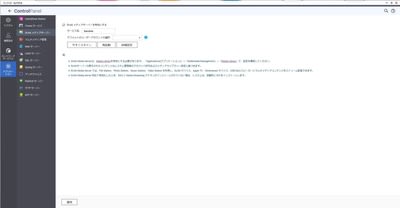
アプリケーションでDLMAメディアサーバーをインストール。選択の後有効にする。

アプリケーションでマルチメディア管理インストール→メディアフォルダーで見たいフォルダー選択→その後メディアライブラリー選択で同期。(結構時間がかかるが同期中もアクセスは可能)
以上のことをやったらNASにアクセスできるようになりました。
先ほどのサイトさんたちを参考にRaspberryPi側のセットアップ+日本語化を済ませ、サーバーに接続した状態がこちら。
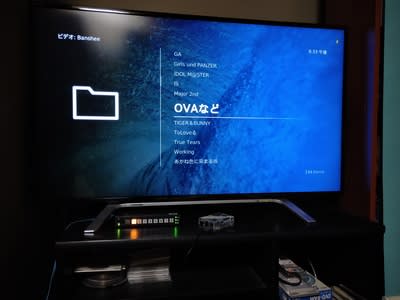

旧バージョンではMPEGのコーデックを購入しなければならないとか書かれてたんだけど、普通に何もせずに再生できました。うちが主に使ってたコーデックはDivX・MPEG 4と5。古いコーデックから新しいコーデックまで普通に使えてますね。現状では。それと普通にtsファイルも再生可能です。
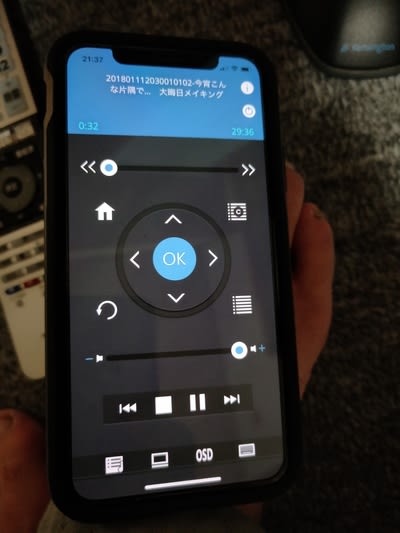
OSMC正式対応のスマホアプリ、割とありますがうちはあえて、Sybu for Kodi and XBMCと言うアプリを使ってます。iOS・Androidどちらもあります。再生中はリモコンの上にタイトルが出るという細かい芸を見せてますし、シークも容易。地味に使い勝手ええ。再生時はね。

ミュージック選択で音楽も鳴らせるようになりました。
ちょっと予想外だったのが、現在のテレビである東芝 REGZA Z700Xでのメディアサーバーでもファイルが確認できたこと。REGZA用にエンコードしたファイル以外再生できないのは変わりない・・・と思ったら、意外にもtsファイルが再生できたという・・・本当に意外だった。
今後の課題
現状、電源のオン・オフがUSB抜き差しorキーボードという手間。なんとかしてリモコンとかで出来ないものか思案中。調べれば出るんだろうけど・・・。
それとなんと言っても、AbemaTVの存在。これさえ都合付いたらFireTV売ることが出来ると言うね・・・スカパー!オンデマンド出来るようになったらしいけど。Raspberry PiにAndroid OSぶち込めるらしいけど、それだと2台目になり本末転倒。継続してFireTV使った方が性能上使い勝手が良いしね。
















